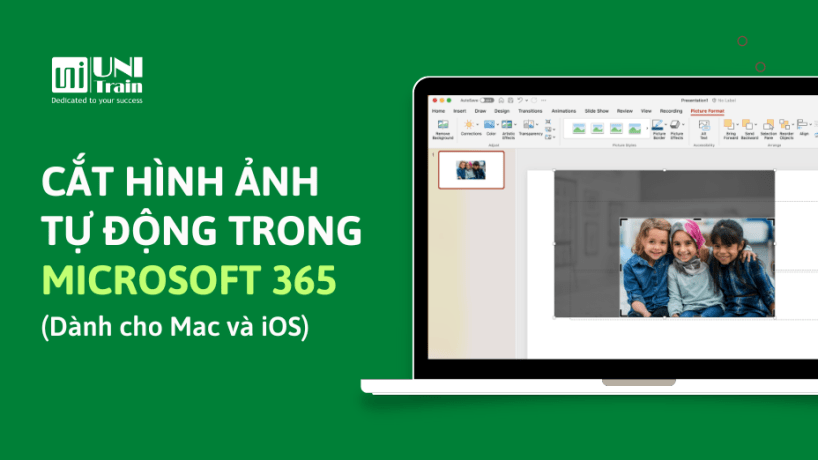
Chắc hẳn bạn không còn xa lạ với tính năng Crop (cắt hình ảnh) khi chỉnh sửa hình ảnh. Bạn cần phải đo lường và chọn góc để cắt hình ảnh phù hợp. Tuy nhiên, gần đây Microsoft đã ra mắt tính năng cắt hình ảnh tự động – lệnh Auto Crop trong Word, Excel, và PowerPoint. Chỉ với một cú nhấp chuột, lệnh Auto Crop sẽ giúp bạn xác định những phần quan trọng nhất của ảnh và cắt bỏ phần còn lại.
Cách cắt hình ảnh tự động bằng lệnh Auto Crop
Trong Word, Excel, PowerPoint dành cho Mac
Bước 1: Tạo hoặc mở một tài liệu, worksheet hoặc bản trình bày hiện có.
Bước 2: Để chèn ảnh, hãy chọn Insert và chọn ảnh bằng cách sử dụng một trong các tùy chọn có sẵn.
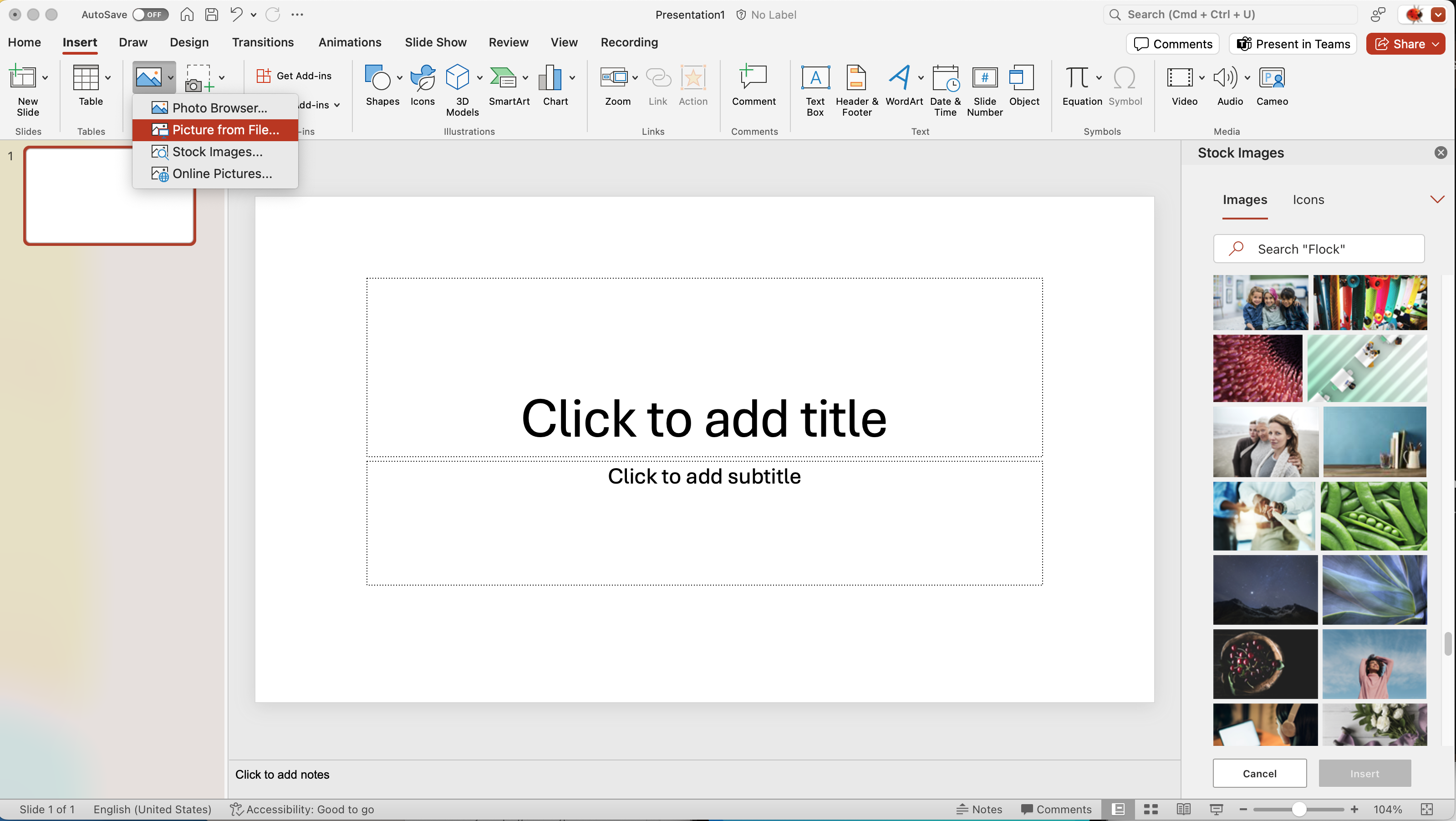
Bước 3: Chọn hình ảnh > chọn Picture Format > Auto Crop.
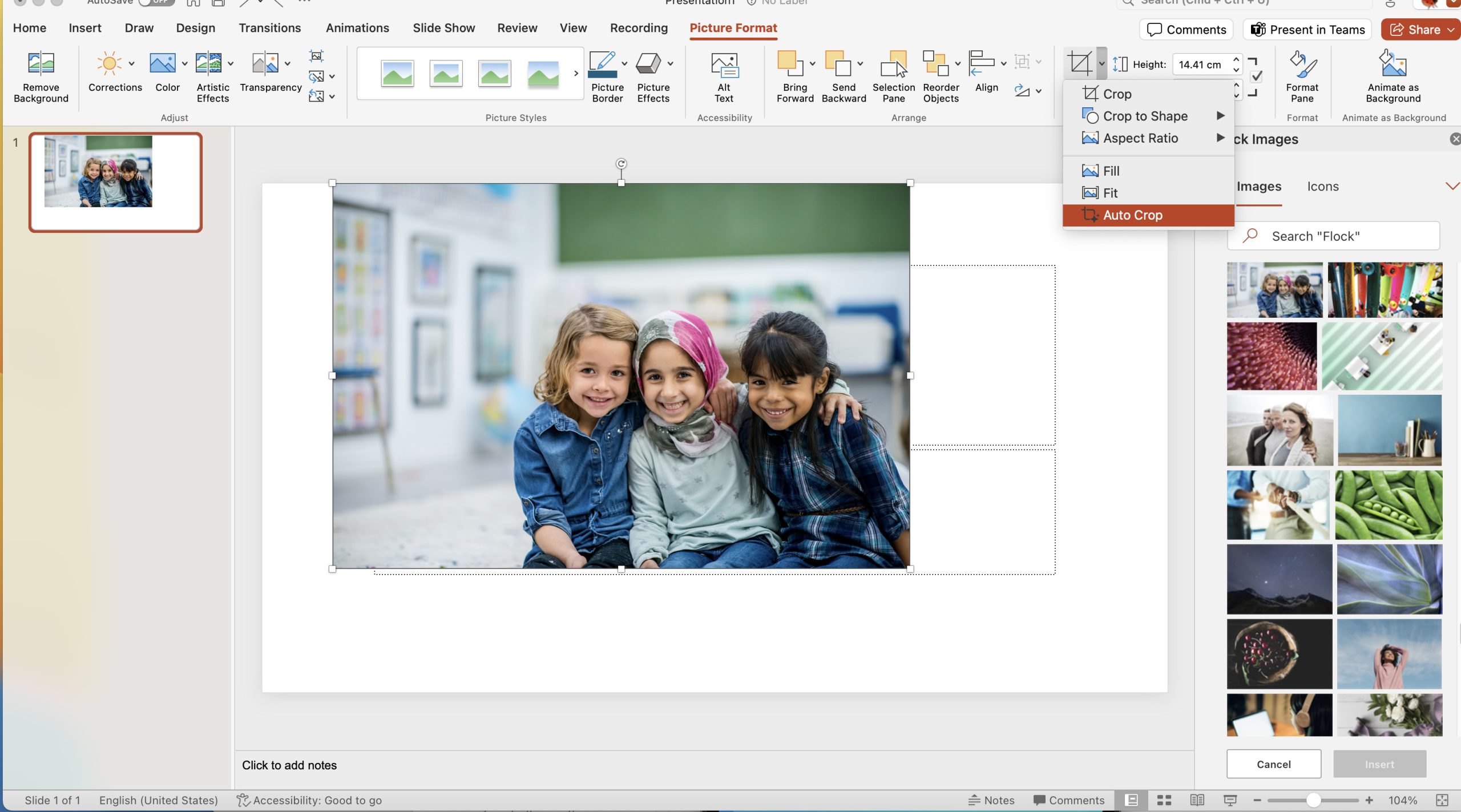
Sau đó, hình ảnh của bạn hiện đã được cắt để tập trung vào những phần quan trọng nhất.
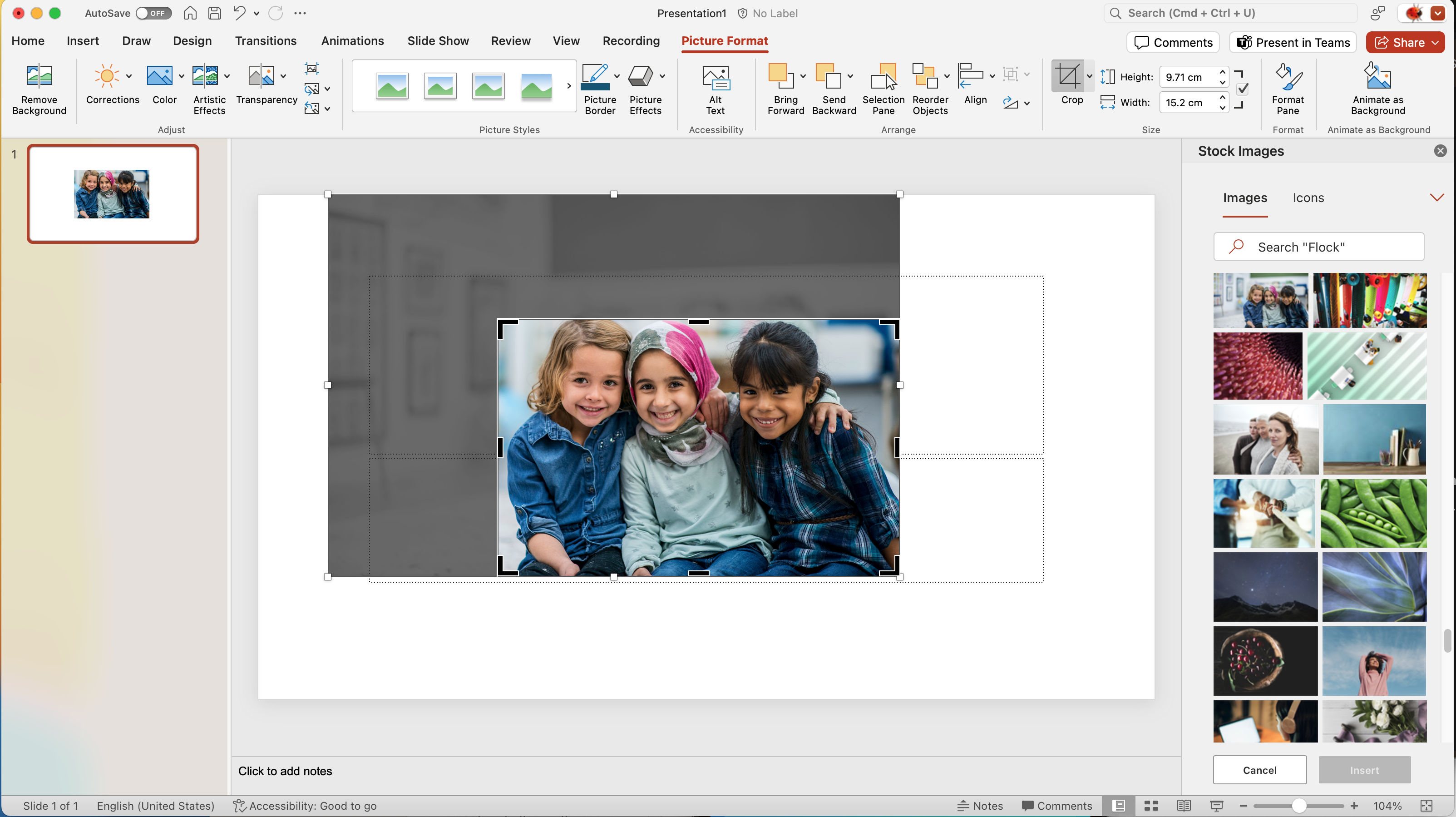
Trong Word, Excel, và PowerPoint dành cho iOS (iPhone và iPad)
Bước 1: Tạo hoặc mở một tài liệu, worksheet hoặc bản trình bày hiện có.
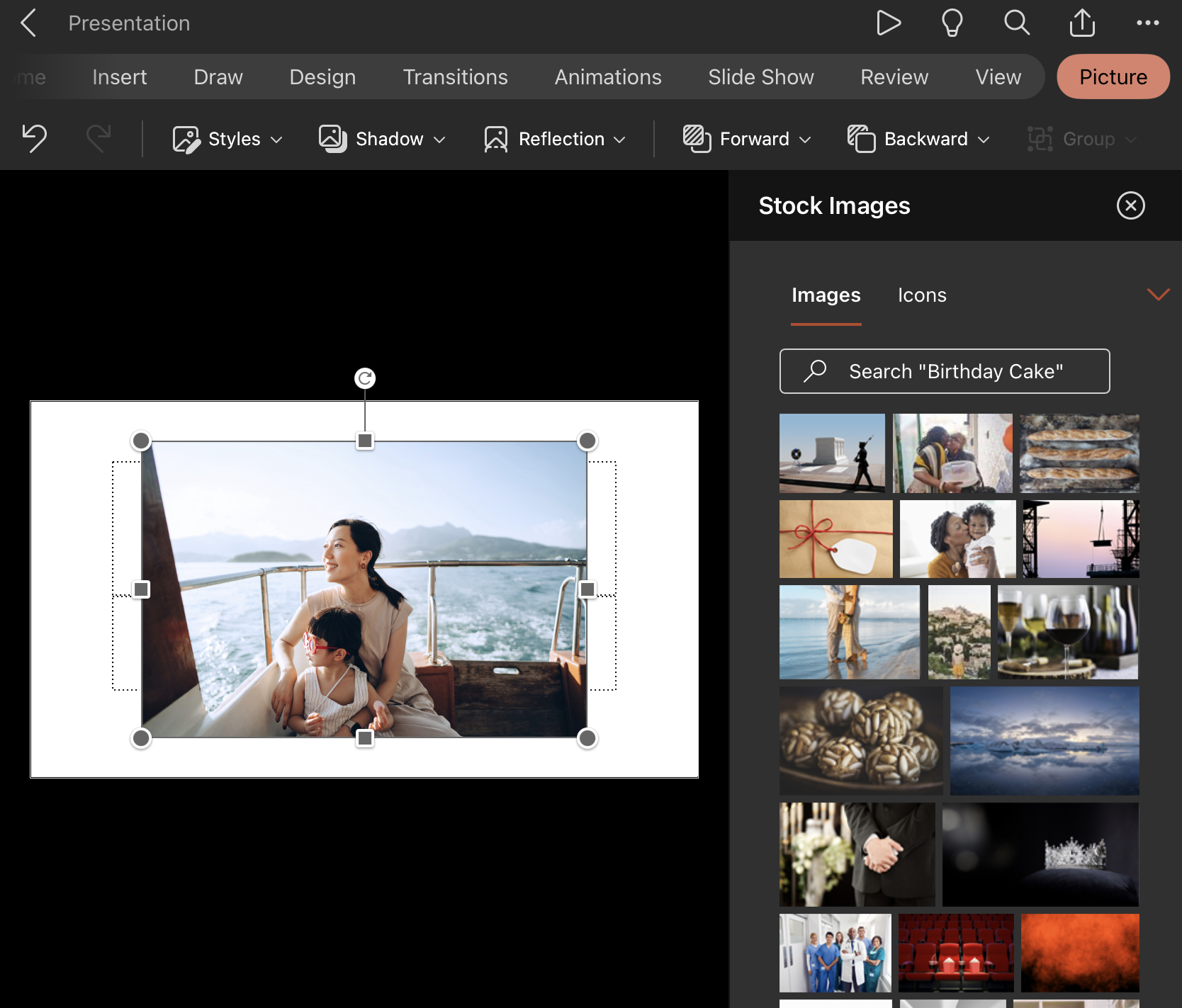 Bước 2: Chọn Picture > Crop > Auto Crop.
Bước 2: Chọn Picture > Crop > Auto Crop.
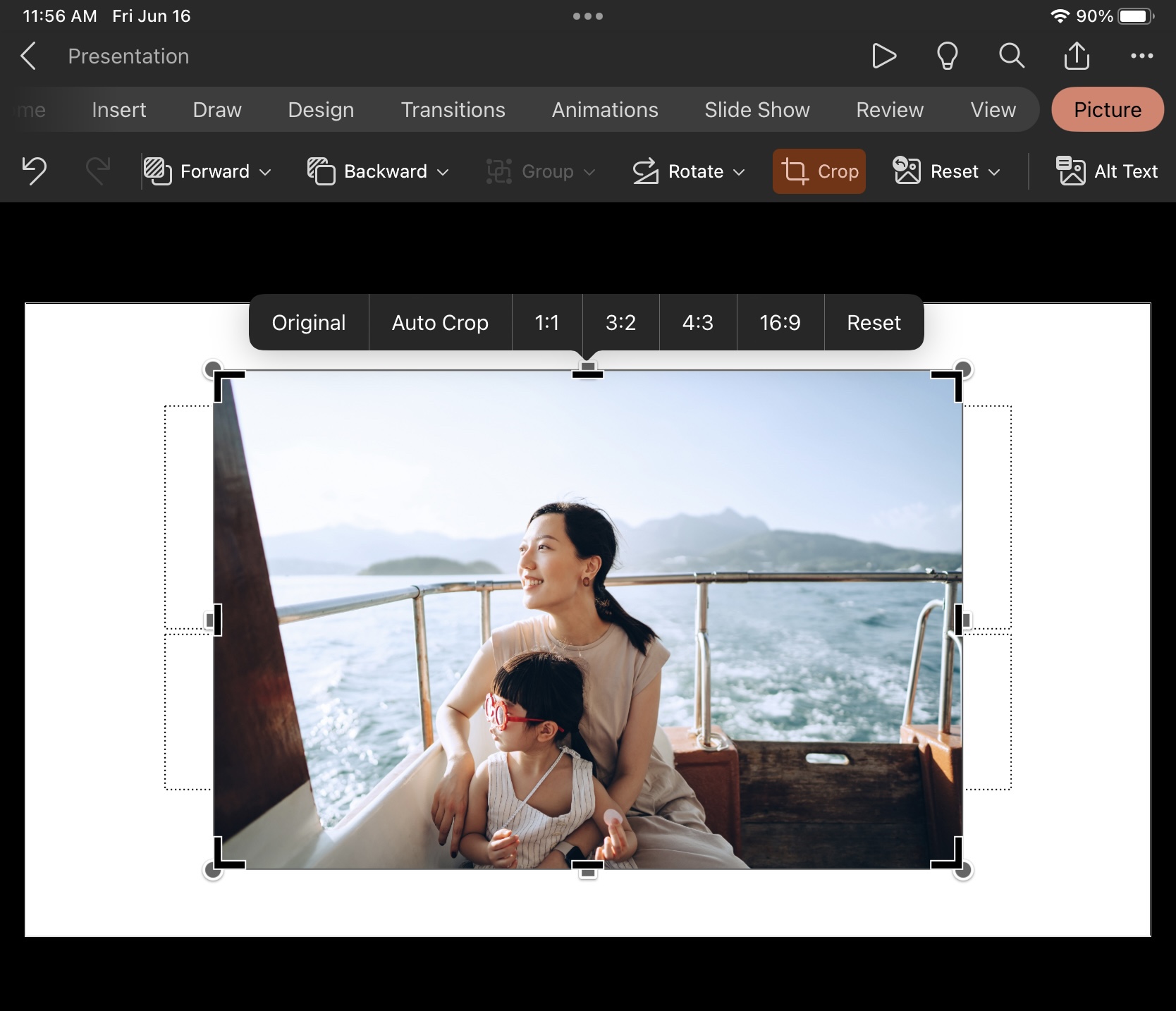
Sau đó, kết quả sẽ hiển thị (như hình dưới):
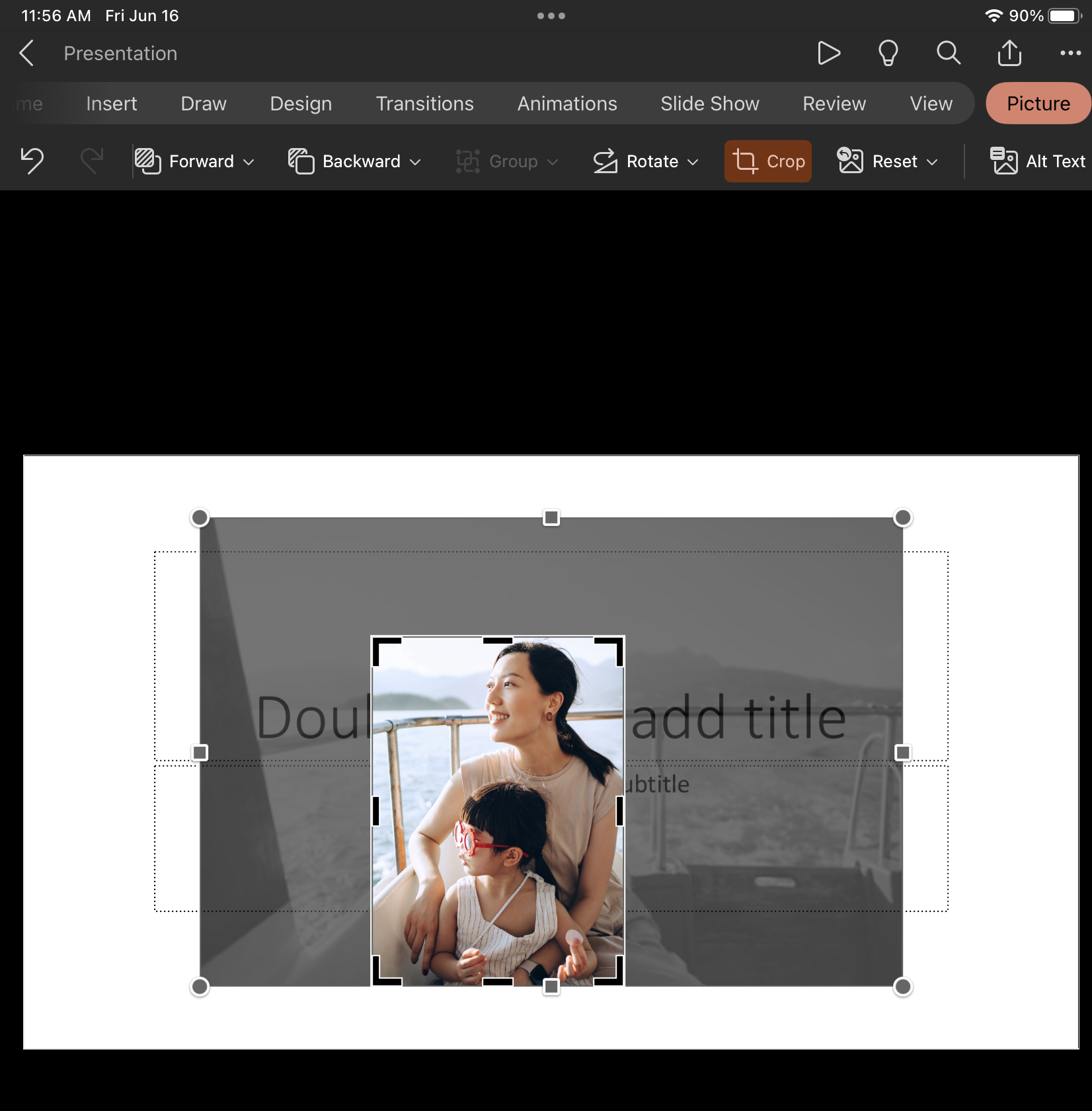
Tuy nhiên, hãy lưu ý rằng tính năng này hiện chưa được hỗ trợ cho SVG hay PDF. Ngoài ra, bạn chỉ có thể áp dụng tự động cắt cho một hình ảnh tại một thời điểm.
Xem thêm
Khóa học Combo Excel for Professionals
Cách tự động chia tỉ lệ trục biểu đồ trong Excel
Tính năng Excel mới toanh bạn không nên bỏ l
Free Download: Excel Smart Guide
